Googleアドセンスの管理画面に突然表示された警告のコメント。
「サイトで 1 つ以上の自動最適化テストが実施されています。状況を確認してください。」
このコメントはいったいなんのことなのでしょうか?
そこで今回は「自動最適化テスト」について解説し、その対処方法を説明します。
さらにテストの結果どんな影響があるのかもあわせて紹介します。
Googleアドセンスの「テスト」とは?
「この表示はなんだ?」
ある日突然、Googleアドセンスの管理画面(ホーム)の上部に警告なのか、注意なのか、以下のような表示がでました。
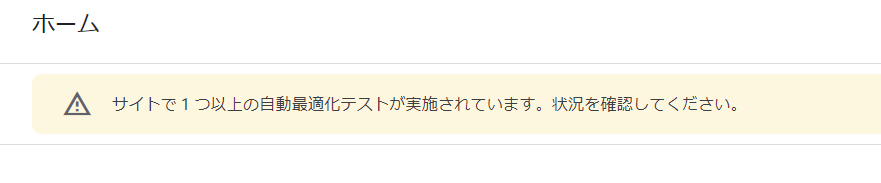
表示を見ると「自動最適化テスト」が実施されています、となっていて、そんな設定をした記憶はありません。
しかも、サイトで1つ以上となっています。
サイトで 1 つ以上の自動最適化テストが実施されています。状況を確認してください。
引用:Googleアドセンスの管理画面より
つまり、ぼくの場合Googleアドセンスを運用している4つのドメインでテストがすでに開始されていることだと思われます。
そこで、アドセンスの左サイドバーから最適化をクリック、「テスト」の進んでみます。
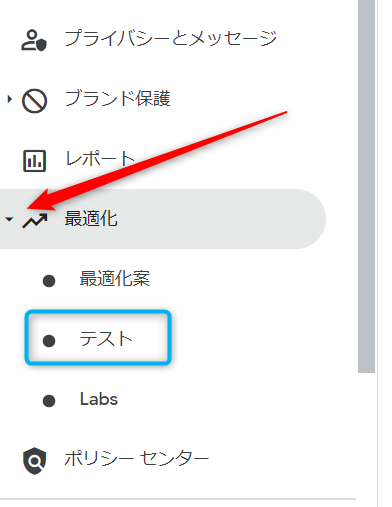
テスト画面の表示には次のコメントがあります。
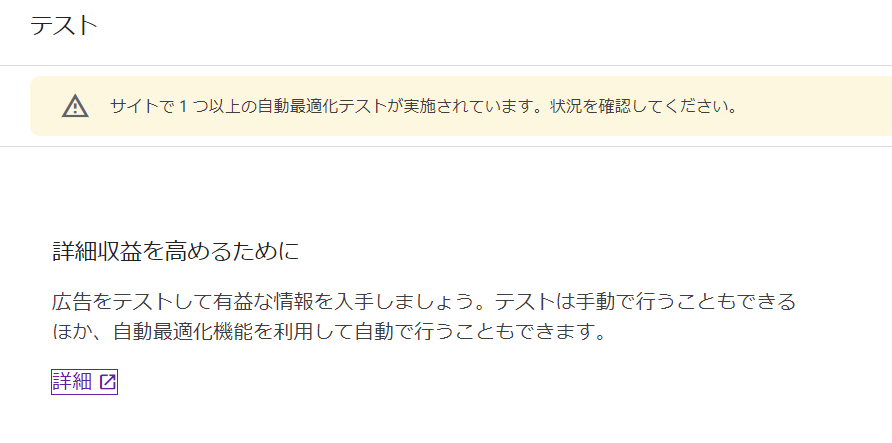
「詳細収益を高めるために」とは、つまりGoogleアドセンスの広告のテストをして収益を高めることが期待できるというふうに解釈できます。
そのテストは「手動」でも可能だし、「自動」でも可能だと説明しています。
その自動で行うには「自動最適化機能」を使うことになります。
そこで「詳細」をクリックして内容をチェックしてみました。
自動広告テストでは、さまざまな設定をサイト上で比較して、どの設定が効果的かを確認できます。 たとえば、複数の広告フォーマットや広告掲載数をテストしたり、自動広告を使用している場合と使用していない場合のパフォーマンスを比較したりできます。 テストを実施するサイトでは AdSense コードの編集は必要ありません。
引用:GoogleAdSenseヘルプ
「自動広告テスト」では次のような事例のテストをして効果を比較します。
- 複数の広告フォーマットの比較テスト
- 広告掲載数の比較テスト
- 自動広告を利用した場合と利用しない場合のパフォーマンス比較テスト
- 指定した期間で 1 つのサイトに設定できる有効な自動広告テストは 1 つだけです
テストを行う場合は、AdSenseコードを編集する必要はなく、現在のままでOKということです。
Googleアドセンス「自動最適化」とは?
では「自動最適化」となんのことでしょうか?
Googleアドセンスのヘルプで確認してみましょう。
お客様の広告フォーマット設定で Google がテストを行い、収益やユーザー エクスペリエンスを自動的に改善します。テストが終了すると通知が届きます。テストの終了後に元の設定を変更していなければ、変更された内容は元に戻すことができます。テストの結果を事前に確認したい場合は、改善案を手動で適用することもできます。
引用:GoogleAdSenseヘルプ
つまり現在設定している広告についてテストを行い、Googleが収益などを自動で改善するという仕組みです。
そのテストが終了するとGoogleから通知が届き、広告の改善をして収益を向上させるることが可能だとしています。
だいたいの様子が見えてきました。
コンテンツ広告の「自動最適化」の仕組みと効果
ブログに配置している広告「コンテンツ広告」の場合、トラフィックの 50%で新しい設定がテストされます。
広告設定は、最適な掲載結果が得られるように最適化されます。
- 自動広告のフォーマット、自動広告を設定したサイト
- 広告サイズの最適化
- ネイティブ広告ユニットの設定
注: ブロック設定やプライバシー設定など、その他の設定はテストされません。
今回「アンカー広告」がテスト対象として突然設定された?
ぼくのブログで突然どんな広告の「自動最適化」テストが行われたのかを調べてみました。
Googleアドセンスの管理画面の 最適化→テスト へ進みます。
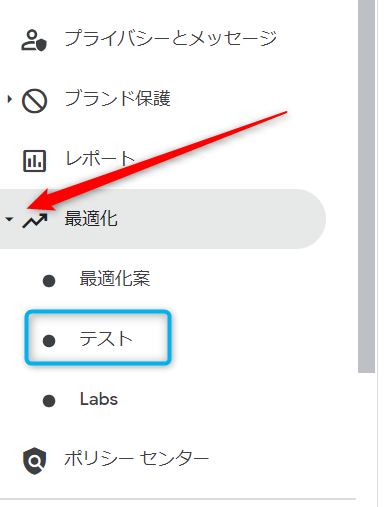
すると表示された画面の下にこんな表示があります。
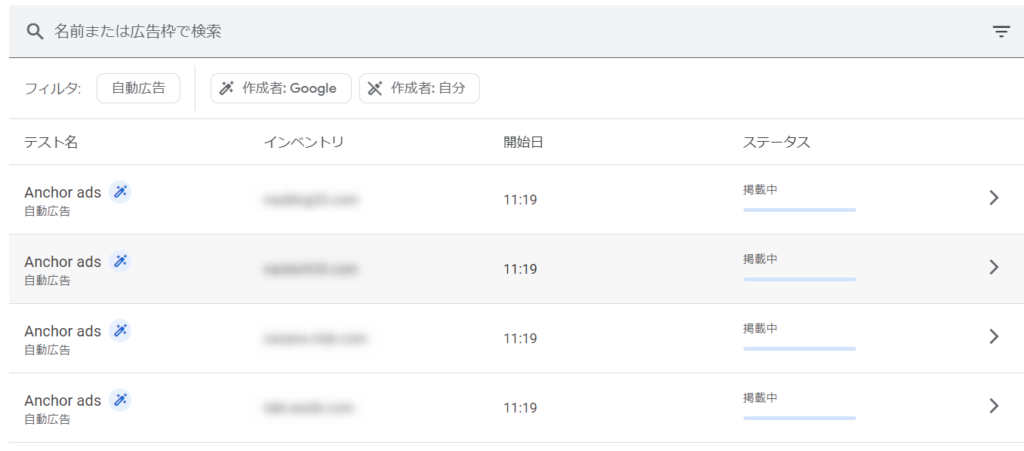
この表示は、現在運営している4つのブログ一覧が表示されます。
ここで「インベントリ」とありますが、意味は「一覧表・台帳」ということです。
テスト名には「Anchor ads」とあります。
これは、アンカー広告です。
サイトの画面を見ていると「パッと、画面の上や下のすみっこに表示される広告」のことです。
アンカー広告は、一般的に収益性が高いと評価されているオーバーレイフォーマットのひとつで、レイアウトに影響を与えずにページのコンテンツに重ねて配置される広告です。
つまり、収益アップを目指すブロガーなら、ほぼオンにしても問題のない広告だと思います。
アンカー広告はユーザーが閲覧している画面の端に固定された状態で表示され、簡単に非表示にできます。これらの広告は主にモバイルで表示されますが、パソコンにも表示されます。
引用:GoogleAdSenseヘルプ
通常は、画面上部に表示されます。
もし「ユーザーエクスペリエンス」(閲覧者の利便性)にマイナスの影響が出る可能性がある場合は、画面下部に表示されます。
アンカー広告の特徴は、ユーザーが画面を十分下までスクロールしてから表示されるようになっています。
つまりGoogleでは「サイトのブランドや操作を妨げる影響を与えるものではない」としています。
ぼくは現在自動広告をオフにしています。
その結果、アンカー広告は表示されない設定です。
理由は、ユーザーにとってアンカー広告が邪魔になる方も少なくないと思われることです。つまり、かっこいい言い方ですみませんが、自分の収益よりもユーザーの利便性を優先したいからです。
このまま何もしないで、ぼくのブログで自動最適化テストが行われ結果がでると、アンカー広告が自動でオンに設定されてしまいます。
一方で、ぼくのブログにアンカー広告が表示されるとどれほどの効果があるのかは興味もあります。
そこで、テスト結果によっては自分でどうするか判断して、可能ならオンにする設定に変更したいのです。
そのためには、「自動最適化機能」を変更する必要があります。
自動最適化機能を変更
自動最適化機能の設定を変更して、アンカー広告が自動でオンにならない様にします。
まずテスト画面の中の「自動最適化をオン」をクリックします。
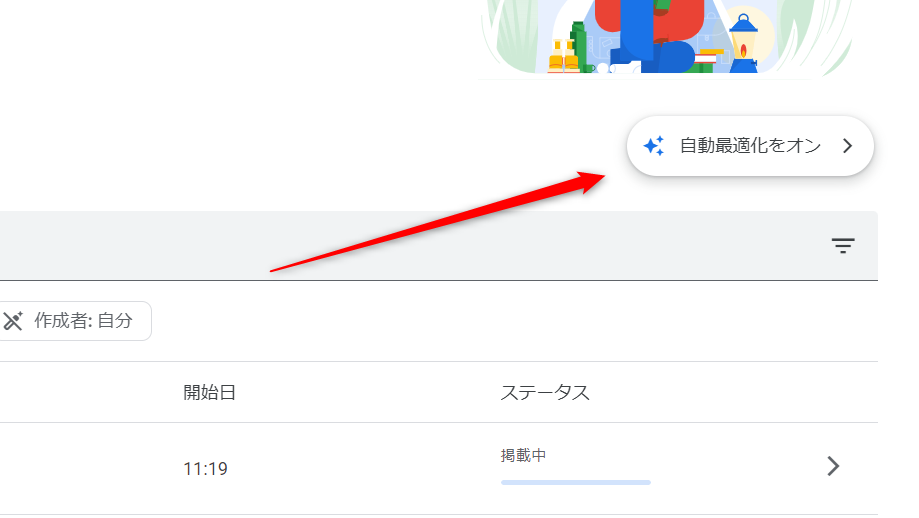
すると以下の画面が表示されて、3つの選択肢から設定を選ぶことができます。
- 自動最適化をオン:自動でテストを始めて、自動で結果を採用する。
- 提案のみ:自動でテストを始めるけど、結果の採用は自分で決める。
- 自動最適化をオフ:自動最適化テストをしない。
デフォルトで「自動最適化をオン」にチェックが入っています。
このままだと、自動でアンカー広告がオンになってしまいます。
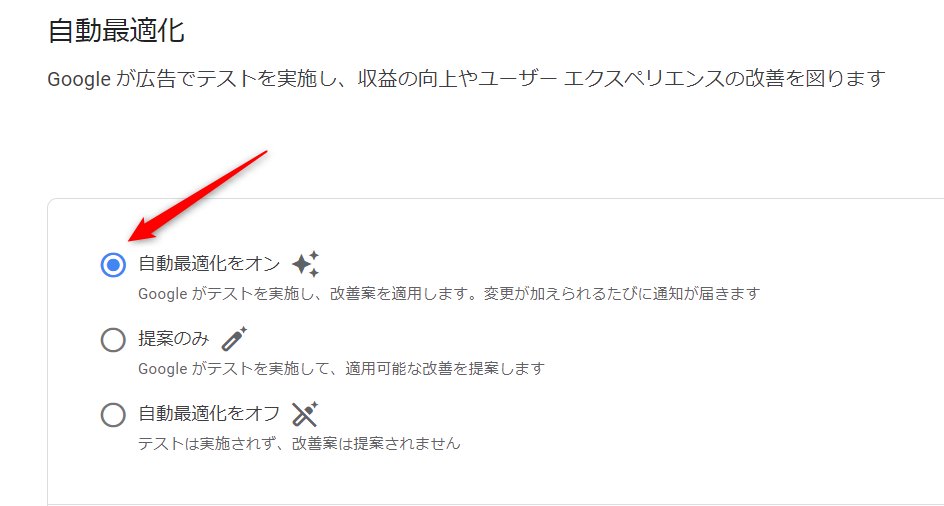
そこで、「提案のみ」にチェックを入れて設定変更します。
「提案のみ」は、Googleがテストした結果を提案してくれるところまでになります。
つまり、提案を見てから自分で提案をオンにするかどうかを決定することができるようになります。
この方が安全ですね!
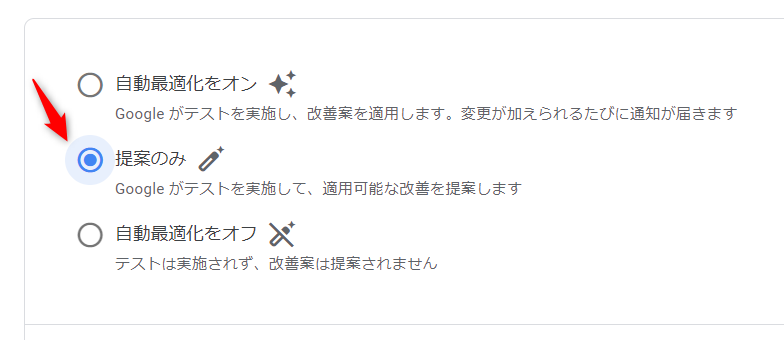
最後に「設定を保存」をクリックして設定変更が完了します。
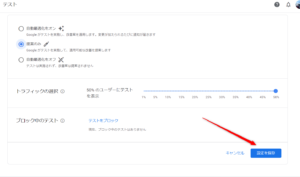
アンカー広告の自動最適化の結果が、「提案のみ」になっていることを確認しましょう。
まず、テスト画面に戻ります。
先ほど「自動最適化をオン」だった表示が「提案のみ」になっていればOKです。
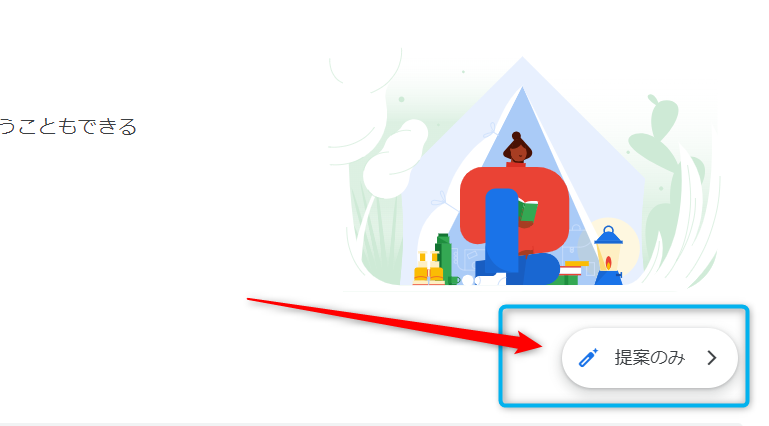
アンカー広告の自動最適化テストの結果を見るには?
アンカー広告の自動最適化テストの途中経過や結果を確認する方法を説明します。
まずテスト画面からインベントリの対象URLの右端の「>」をクリックします。
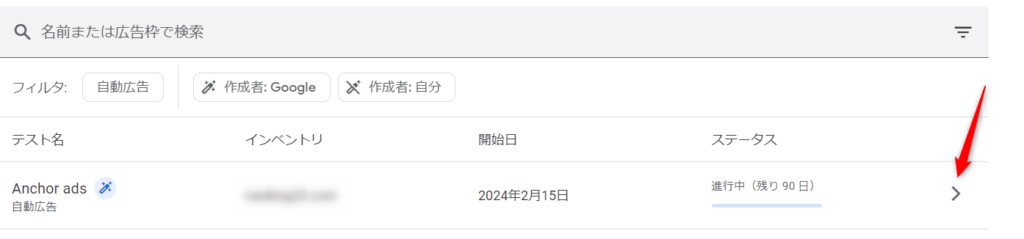
すると次の画面が表示されます。
以下はテストが始まったばかりの画面のチャプターです。
テスト完了まで残り90日あることを示しています。
テストでユーザーに自動広告でアンカー広告が表示されるのは、ユーザーの50%が対象となっていることも分かります。
そもそもぼくの場合、自動広告は採用していないため、今回のテストではアンカー広告だけが自動広告として表示されるのでしょう。
その下にはアンカー広告が何回表示されたか合計表示回数などの記録も確認できます。
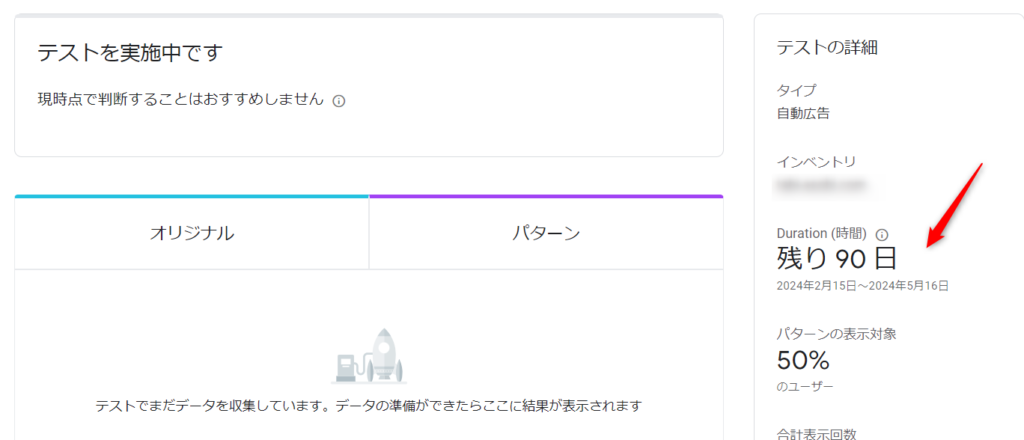
今後、アンカー広告の自動最適化テストの完了に近づくにつて、この画面に結果が表示され、どちらを選択するかを自分で決めることができます。
以上、「自動最適化」機能を変更する方法を説明しました。
Googleアドセンス「自動最適化テスト」の対処方法(まとめ)
Googleアドセンスの管理画面に表示された「自動最適化テスト」について解説しました。
なぜ突然表示されたのかは分かりません。
でもいえることは、ぼくのブログには「自動広告」を使っていないことです。
そのため、GoogleのAIは自動広告の利用を勧める一環として、収益効果が望めるアンカー広告の自動最適化テストを突然開始したのではないかと推測しています。
以下はGoogleアドセンス管理画面から「広告」を開いた広告掲載の自動化の画面です。
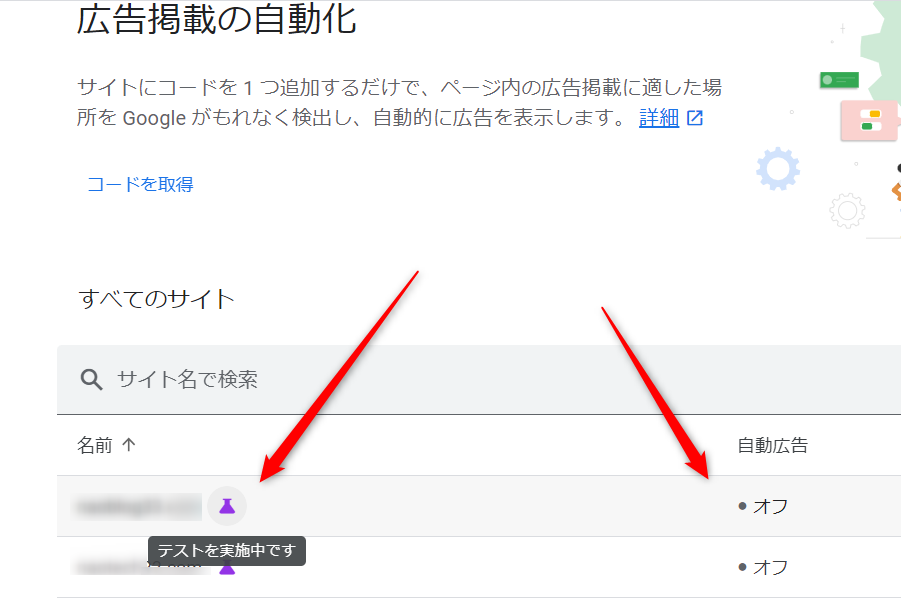
自動広告がオフになっていますが、今回の自動最適化テストが突然開始されたことから、「テストを実施中です」と新たなフラグが付いていました。
90日後に分かるアンカー広告の「自動最適化」テストの効果がどうなっているのか楽しみです。


